Myszka to podstawa komfortowego korzystania z Windowsa. Niestety, również ona może ulec awarii lub rozładować się (w przypadku bezprzewodowej). Co zrobić w takim przypadku, gdy nie mamy żadnej zapasowej myszki pod ręką? Możemy wykorzystać klawiaturę.
W przypadku awarii myszki mamy dwa sposoby na wykorzystanie klawiatury do poruszania kursorem na Pulpicie. Pierwszy sposób wykorzystuje wbudowaną w Windows funkcję „klawiszy myszy”, natomiast drugi wiąże się z instalacją małego programu MouseFighter, który daje trochę więcej możliwości dostosowania poruszania myszą.
Metoda #1 – Wbudowana funkcja klawiszy myszy
Jeżeli nasza myszka przestała nagle działać, to możemy od razu włączyć wbudowaną w system funkcję.
W tym celu wciskamy kombinację klawiszy Alt + Shift + NumLock. Na ekranie wyświetli się komunikat z zapytaniem, czy chcemy uaktywnić funkcję klawiszy myszy. Potwierdzamy przyciskiem „Enter”.
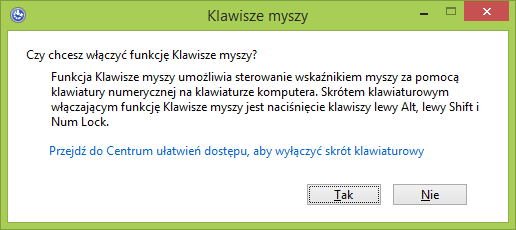
Teraz możemy za pomocą klawiatury numerycznej poruszać kursorem myszy. Klawisze 8 i 2 służą do poruszania się w górę oraz w dół, natomiast 4 i 6 w lewo oraz prawo. Klawisz „5” służy jako lewy przycisk myszy.
To rozwiązanie ma niestety pewien minus – kursor myszy porusza się bardzo wolno (trzeba długo przytrzymać odpowiedni przycisk), a w dodatku nie możemy zmienić przypisania klawiszy do innych przycisków.
Metoda #2 – Program MouseFighter
MouseFighter to program, którego musimy pobrać i zainstalować – jeżeli myszka uległa awarii, to pierwsze rozwiązanie może nam pomóc w korzystaniu z komputera bez kursora myszy do pobrania tej aplikacji.
Po uruchomieniu programu wyświetli się niewielkie okno z polami, w których możemy przypisać dowolne klawisze na klawiaturze do poruszania kursorem myszy. W polu „Activation Key” możemy przypisać klawisz, którym będziemy aktywować i dezaktywować funkcję poruszania myszą. Domyślnie program aktywujemy CapsLockiem, a poruszamy się strzałkami.
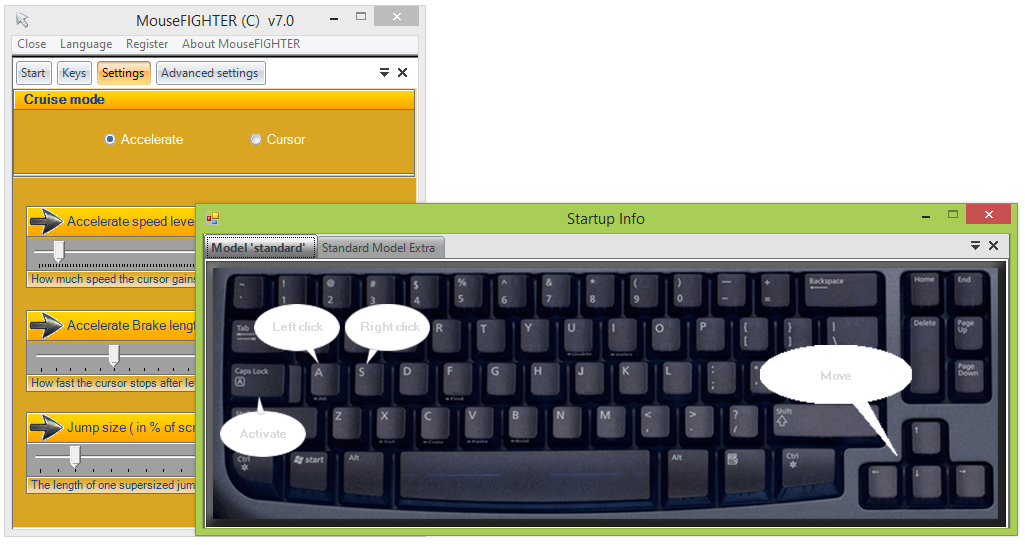
W dodatkowych ustawieniach zaawansowanych znajdziemy kilka ciekawych funkcji, których na próżno szukać w systemowej funkcji. Możemy zmienić szybkość poruszania się kursora myszy, a także to, czy ma przyśpieszać wraz z przytrzymaniem przycisku, czy też może ma poruszać się z tą samą prędkością.
